
主催者向けGT操作マニュアル【2020/7/31更新】
現在、ゲームテクター(以下、GT)はweb版からアプリへの移行を進めております。いずれ完全移行し、全てをアプリ内で行えるようになりますが、現在はまだweb版ででしかできないこととアプリでできることが半々くらいになっております。
しばらくご不便をおかけしますが、何卒ご了承のほど宜しくお願いします。
以下、主催者さん視点での大会申請後(承認された後)の操作マニュアルとなります。
GT操作のおおまかな流れ
GT運営から大会申請の承認が完了した旨の連絡を受け取った後、主催者さんがやることをざっとまとめると
1) 大会ページを完成・公開する
2) Twitterに告知して参加者を集める
3) アプリで大会進行をおこなう
4) 結果報告をしてもらう/不戦敗処理をする
という流れになります。
1) 大会ページを完成・公開する
こちらは動画にしたので、下記ご確認下さい。
A) 自由参加制の場合
告知ツイートにエントリーリンク(下記参照)を貼って、参加者を募集する方法です。
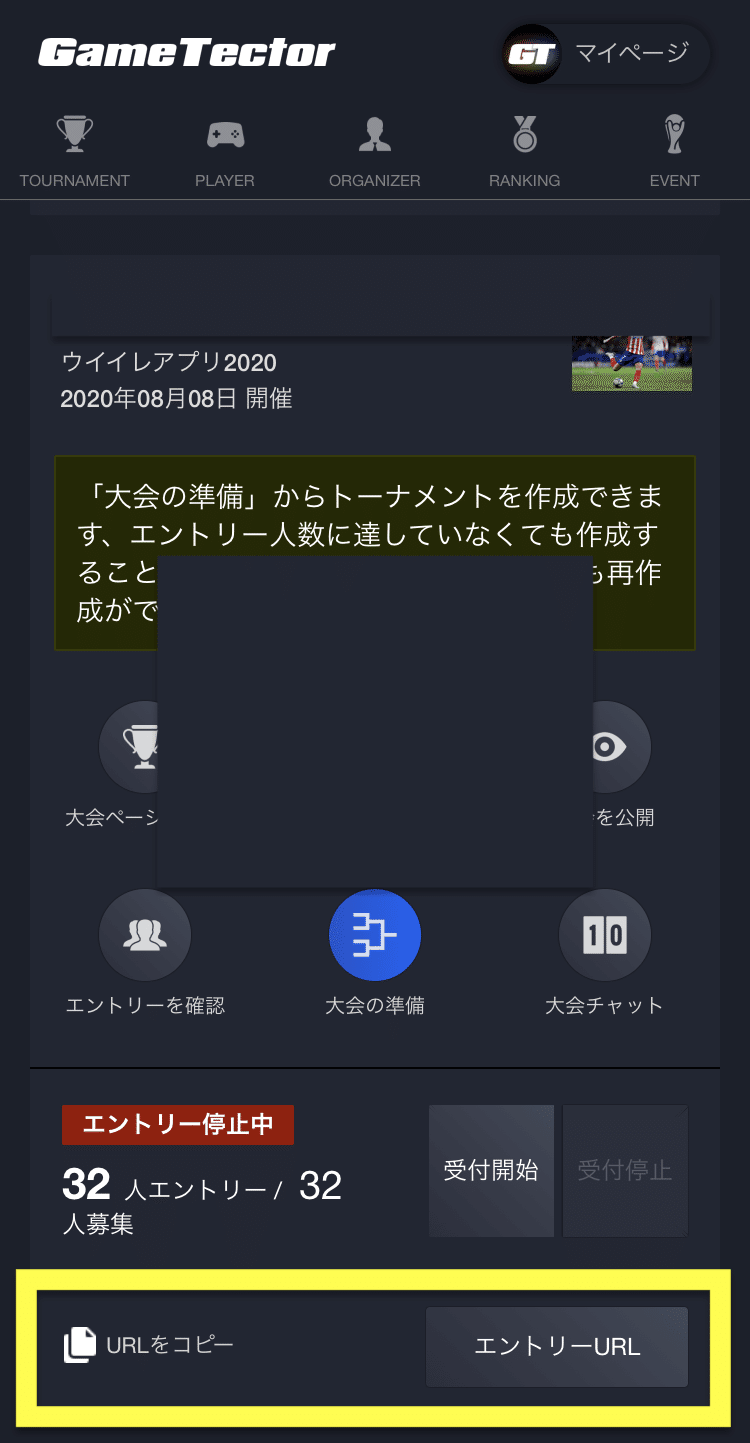
例えば・・
エントリー開始!
— RAさんマスク外せ(ほっしー) (@LIVERPOOL299105) July 30, 2020
20時半からスタートするので、確実に出れる方のみエントリーお願いします!
円滑に進められるようにご協力お願いします🙇https://t.co/i0C92Zh7WO pic.twitter.com/ANHlErqThu
上記ツイートのように概要+リンクという形式でツイートすればok。
設定人数に達した場合は、エントリーが自動で終了します。
※マイページから設定人数を超えてもエントリー出来るようにも出来ます(下記参照)

【自由参加型のメリット】
運営の手間がラクなので、より気軽に大会ができる。
B) 招待制の大会の場合
告知ツイートにエントリーURLを貼り付けずに、先に参加者を集めます。
例えば・・
プロスピ賞金大会!
— テキーラ (@soccer_0715_7) July 30, 2020
条件→フォロー RT リプ
優勝→お好きなギフカ1500円分💰
詳しくは画像をご覧下さい。#GT大会 #プロスピ pic.twitter.com/hmErBDc43E
上記ツイートのように、告知ツイートをRTやリプをしてもらう事で大会参加者を募集&選出します。
【招待制のメリット】
・親しいグループの内輪大会などに向いている
・事前(エントリー前)に選手の属性などを把握することができる
そして、参加者の選出が決まったら、個別又はTwitterのDMグループを作り、そこにエントリーURLを貼って、エントリーしてもらうよう呼びかけます。
なお、TwitterでのDMグループの作り方は、下記のようにDMボタンを押して、

上段の空欄に大会に参加する方々の名前やTwitterIDを入力していきます。

また、自由参加型、招待制いずれの場合も、
マイページ>開催した大会>大会を編集ボタン
から、エントリーした方を後から除外することは可能です(下記参照)。

3) アプリで大会進行をおこなう
ここから先はGTアプリをご利用下さい。
●iOSアプリ▶https://apple.co/2ZqfCBy
●Androidアプリ▶https://bit.ly/2Zpq3Wb
※Android OSバージョン7.0以上のスマホが必要です
GTアプリを開き、最初の画面の大会一覧にて、該当するご自身の大会をタップすると、大会チャット画面に切り替わります。
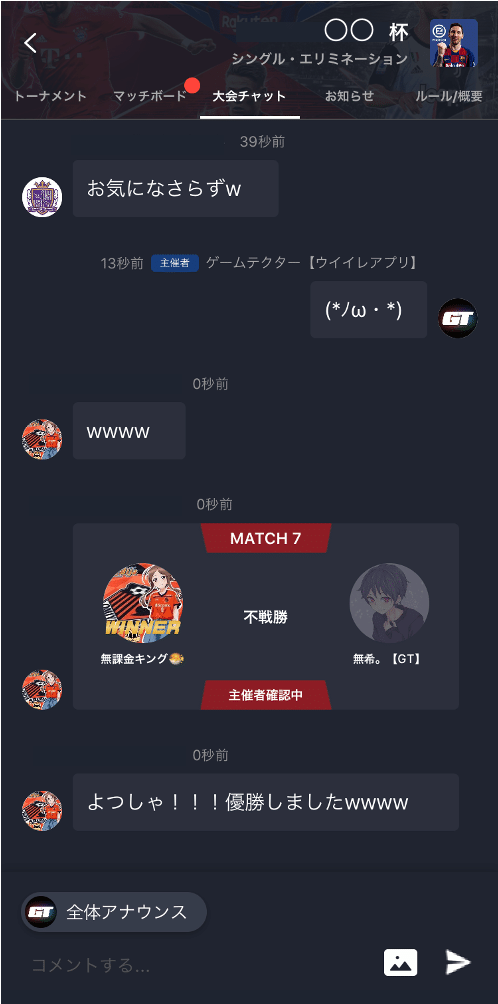
大会チャットでは主催者と大会参加者全員がやりとりできます。
なお、この大会チャットはエントリーした選手とはいつでもチャットができます。ぜひ大会運営の際にご活用下さい。ここでは活用例を2つご紹介します。


なお大会参加者には、予めエントリー後はGTアプリで大会進行をする旨を伝えておくと、スムーズに進められます。
主催者と対戦相手による各試合のやり取り(ID交換など)は、画面上のマッチボード→試合チャットからおこなうことができます。

4) 結果報告をしてもらう/不戦敗処理をする
GTでは試合結果は、基本的に勝った人に、GTチャットからスコアを証明画像と一緒に報告してもらう方式をとっています。
マッチボード→結果登録画面から結果を報告するよう選手にご案内下さい。なおスコア修正も同じ画面にて可能です。
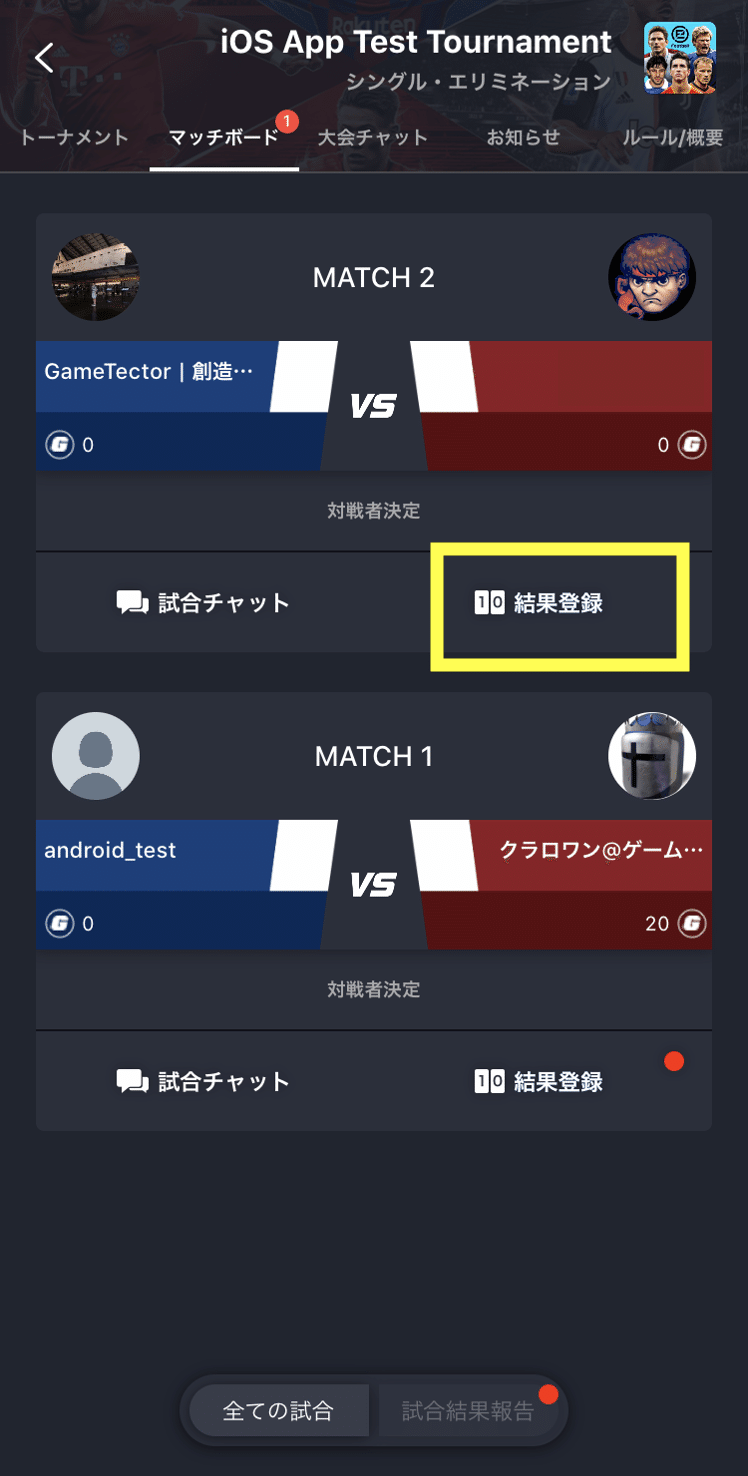

なお、GT大会に初めて参加するプレーヤーさんがいましたら、下記リンク(参加マニュアル)を送って頂けると幸いです。
https://note.com/gttimes/n/n28c9d622f551
以上、7/31日付けの主催者さん向け最新マニュアルとなります。
沢山の大会申請、お待ちしております( ´・◡・`)
この記事が気に入ったらサポートをしてみませんか?
